Android沉浸式状态栏实现指南:全局与兼容性处理
本文还有配套的精品资源,点击获取
简介:本文详细介绍了在Android应用中实现沉浸式状态栏的方法,以提升用户体验并为应用内容提供更多空间。通过使用Android API和自定义主题,我们演示了如何在不同API级别上统一应用的视觉风格,并处理可能出现的布局问题。沉浸式状态栏设计不仅适用于游戏和多媒体应用,还可以通过全局设置在BaseActivity中实现,确保全应用一致的视觉风格和良好的兼容性。
1. Android沉浸式状态栏的介绍和意义
在现代Android应用中,沉浸式状态栏已成为一种流行的设计趋势,它不仅提升了用户界面的整体美观度,还增强了用户的沉浸感。沉浸式状态栏指的是将应用界面延伸到状态栏区域,让内容显示无边界,状态栏与应用界面融为一体,从而提高视觉效果和用户体验。
1.1 沉浸式状态栏的意义
实现沉浸式状态栏具有以下几个意义:
增强视觉连贯性 :通过隐藏或自定义状态栏,应用界面可以不被分割,从而获得更流畅的视觉体验。 提高可用空间 :在小屏幕设备上,隐藏状态栏可以释放更多的显示区域给应用内容。 提升品牌识别度 :通过自定义状态栏颜色和图标,可以增强品牌的视觉识别度,使应用更具个性。
1.2 沉浸式状态栏的实现基础
沉浸式状态栏的实现基础通常包括以下几个方面:
状态栏透明化 :让状态栏背景透明,让内容自然延伸到状态栏区域。 图标颜色适配 :根据背景颜色自动调整图标颜色,确保内容的可读性。 适配不同系统版本 :Android各版本对状态栏的自定义支持有所不同,需要适配处理。
通过本章节的介绍,我们已经对Android沉浸式状态栏有了一个初步的了解。下一章我们将详细探讨如何使用API 21及以上版本来实现沉浸式状态栏,并深入了解其背后的原理和实现步骤。
2. 使用API 21及以上版本实现沉浸式状态栏的方法
2.1 API 21及以上版本状态栏特性介绍
2.1.1 系统状态栏透明化基础
从Android Lollipop(API 21)开始,Android引入了一个新的系统UI模式,允许开发者实现真正的沉浸式体验。在这个模式下,状态栏可以设置为透明,从而允许应用的背景图像延伸至状态栏区域。这不仅仅是视觉上的改进,还能提供更为连贯的用户体验。透明状态栏使得应用内容与状态栏之间的界限变得模糊,让用户可以更专注于内容本身。
2.1.2 状态栏图标颜色可配置性
API 23(Android 6.0 Marshmallow)进一步增强了状态栏的功能,允许应用动态地改变状态栏图标的颜色。开发者可以根据应用的主题颜色或背景图片来调整状态栏图标的颜色,从而保持图标的可读性。例如,如果你的应用背景是暗色系,状态栏图标可以变为白色;如果背景是浅色系,图标则可变为黑色。这一特性极大地提升了应用的视觉吸引力和用户的使用满意度。
2.2 状态栏沉浸式实现步骤
2.2.1 状态栏背景透明设置
要实现状态栏背景透明,首先需要在应用的主题中设置相应的样式。可以使用 android:windowTranslucentStatus 属性,并将其值设置为 true 。这样做可以让状态栏背景透明,但会将内容部分下移,以避免被状态栏覆盖。示例如下:
2.2.2 状态栏图标颜色调整
在API 23及以上版本中,我们可以动态地调整状态栏图标的颜色。为了实现这一特性,首先需要在 res/values/colors.xml 文件中定义颜色值。然后,在 onCreate 方法中,使用 Window 对象的 getDecorView() 方法获取到装饰视图,并调用 setSystemUiVisibility() 方法来改变状态栏的图标颜色。例如,若要将图标颜色设置为暗色系,可以使用 SYSTEM_UI_FLAG_LIGHT_STATUS_BAR 标志:
if (Build.VERSION.SDK_INT >= Build.VERSION_CODES.M) {
getWindow().getDecorView().setSystemUiVisibility(View.SYSTEM_UI_FLAG_LIGHT_STATUS_BAR);
}
2.2.3 导航栏颜色与状态栏同步设置
为了让导航栏颜色与状态栏同步,并且支持透明效果,可以使用 SYSTEM_UI_FLAG_LIGHT_NAVIGATION_BAR 标志。这通常在全屏模式下使用,以保持屏幕内容的一致性。需要注意的是,这需要在 setSystemUiVisibility 方法中同时设置状态栏和导航栏相关的标志。
View decorView = getWindow().getDecorView();
int uiOptions = View.SYSTEM_UI_FLAG_LAYOUT_STABLE
| View.SYSTEM_UI_FLAG_LAYOUT_HIDE_NAVIGATION
| View.SYSTEM_UI_FLAG_LAYOUT_FULLSCREEN
| View.SYSTEM_UI_FLAG_HIDE_NAVIGATION
| View.SYSTEM_UI_FLAG_FULLSCREEN
| View.SYSTEM_UI_FLAG_IMMERSIVE_STICKY;
decorView.setSystemUiVisibility(uiOptions);
这段代码设置了系统UI的标志,以便让内容能够延伸到状态栏和导航栏的区域,同时又不会影响到用户的导航操作。这样,无论是状态栏还是导航栏,都能与应用背景色或主题色保持一致,从而提供更为沉浸的视觉体验。
在实现上述特性时,需要特别注意不同Android版本之间的兼容性和特性支持情况。开发者应考虑到旧版本Android系统可能无法支持透明状态栏或动态图标颜色调整的功能。因此,建议在实现新特性的同时,通过条件判断来兼容旧版本系统,或者提供一个备选方案以保证应用的可用性。
3. 针对API 19至20实现沉浸式状态栏的技术细节
随着Android设备的多样化,开发者需要为不同版本的系统提供良好的用户体验。对于API 19至20的设备,实现沉浸式状态栏需要采用特定的技术手段。本章节将深入探讨这一时期的沉浸式状态栏实现细节,通过分析API 19至20的特性差异和具体的技术实现方案,为开发者提供实现沉浸式状态栏的详细方法。
3.1 API 19至20状态栏特性差异分析
3.1.1 状态栏非透明化的局限性
从Android KitKat(API 19)开始,系统开始支持部分沉浸式模式。然而,与API 21及以上版本相比,API 19至20的沉浸式模式存在明显的局限性。主要区别在于状态栏的非透明化。在API 19和20上,系统状态栏默认是不透明的,无法直接透明化,这限制了完全沉浸式体验的实现。
3.1.2 状态栏图标颜色不支持动态调整
另一个限制是在API 19和20上,系统状态栏的图标颜色不支持动态调整。这意味着状态栏的图标颜色始终保持默认的白色或黑色,不能根据应用的主题颜色自动改变。这对于那些拥有深色主题的应用来说尤其不利,因为图标颜色与背景色无法形成良好的对比。
3.2 技术实现方案
为了在API 19至20上实现更优的沉浸式体验,开发者需要采取一些特定的解决方案。接下来将详细介绍两种技术实现方案:利用Window_FLAG_TRANSLUCENT_STATUS和fitsSystemWindows属性进行布局优化。
3.2.1 利用Window_FLAG_TRANSLUCENT_STATUS
在API 19至20上,开发者可以使用Window_FLAG_TRANSLUCENT_STATUS标志位创建一个半透明的状态栏。这可以使得应用的主体内容能够延伸到状态栏区域,从而提供一个视觉上的沉浸式效果。虽然状态栏本身无法透明化,但通过这种技术手段,可以让界面元素与状态栏的界限模糊,增强沉浸感。
// 在Activity的onCreate方法中设置
if (Build.VERSION.SDK_INT >= Build.VERSION_CODES.KITKAT && Build.VERSION.SDK_INT < Build.VERSION_CODES.LOLLIPOP) {
getWindow().addFlags(WindowManager.LayoutParams.FLAG_TRANSLUCENT_STATUS);
}
上述代码片段演示了如何为API 19至20的设备设置Window_FLAG_TRANSLUCENT_STATUS。此代码需要在Activity创建窗口后立即执行。通过这种方式,我们可以为API 19至20的用户带来更佳的沉浸式体验。
3.2.2 利用fitsSystemWindows属性优化布局
为了在API 19至20上优化布局的兼容性,开发者可以使用fitsSystemWindows属性。此属性可以帮助布局自动调整边缘留白,以适应系统窗口(如状态栏和导航栏)的存在。这在某些设备上可以防止内容被状态栏遮挡,保持良好的用户体验。
android:layout_width="match_parent" android:layout_height="match_parent" android:fitsSystemWindows="true">
在上述XML布局中,设置了 android:fitsSystemWindows="true" 属性。这样,布局会自动调整其边缘,确保内容不会被系统窗口遮挡。这是一种简单而有效的方法,可为API 19至20用户提供更好的显示效果。
总结
在API 19至20上实现沉浸式状态栏虽然存在一些限制,但通过采用Window_FLAG_TRANSLUCENT_STATUS和fitsSystemWindows属性,开发者可以为用户带来更佳的视觉体验和布局兼容性。接下来的章节将探索如何在BaseActivity中统一实现沉浸式状态栏,从而进一步简化开发工作并保证应用的风格一致性。
4. 在BaseActivity中应用沉浸式状态栏的步骤
4.1 创建BaseActivity的必要性
4.1.1 避免代码重复与维护的便利性
在Android开发中,避免代码重复是一个重要的最佳实践。在多个Activity中实现沉浸式状态栏需要重复相同的设置代码,这不仅增加了维护的难度,也使项目变得更加复杂。通过创建一个BaseActivity,我们能够将沉浸式状态栏的实现封装起来,其他Activity只需要继承自这个BaseActivity,即可自动获得沉浸式状态栏的功能。这种单一职责的设计模式,有助于提高代码的可读性和可维护性。
4.1.2 统一应用视觉体验
创建BaseActivity的一个额外好处是能够保证应用内各个页面在视觉上的统一性。沉浸式状态栏不仅仅是一个功能性的改进,它还提升了应用的整体美观度。通过在BaseActivity中统一设置沉浸式状态栏,可以确保用户在应用中的任何页面都能够体验到一致的视觉效果,从而提升用户体验。
4.2 统一实现沉浸式状态栏的代码示例
4.2.1 基础状态栏设置
在BaseActivity中,我们首先需要设置系统状态栏透明,并且让应用内容延伸到状态栏下。这可以通过修改Activity的Window属性来实现。以下是一段示例代码:
public class BaseActivity extends AppCompatActivity {
@Override
protected void onCreate(Bundle savedInstanceState) {
super.onCreate(savedInstanceState);
// 设置状态栏为透明
getWindow().addFlags(WindowManager.LayoutParams.FLAG_TRANSLUCENT_STATUS);
// 向下兼容设置fitsSystemWindows
View decorView = getWindow().getDecorView();
int uiOptions = View.SYSTEM_UI_FLAG_LAYOUT_FULLSCREEN
| View.SYSTEM_UI_FLAG_LAYOUT_STABLE;
decorView.setSystemUiVisibility(uiOptions);
// 设置内容视图
setContentView(R.layout.activity_base);
}
}
在这段代码中,我们通过 addFlags 方法添加了 WindowManager.LayoutParams.FLAG_TRANSLUCENT_STATUS ,使得状态栏透明化。同时,通过设置 SYSTEM_UI_FLAG_LAYOUT_FULLSCREEN 和 SYSTEM_UI_FLAG_LAYOUT_STABLE ,确保应用内容能够延伸到状态栏下,从而实现沉浸式效果。
4.2.2 状态栏图标颜色动态调整
在Android 6.0 (API 23)及以上版本,我们可以通过 SYSTEM_UI_FLAG_LIGHT_STATUS_BAR 标志来改变状态栏图标的颜色,使图标在深色背景的状态栏上显示得更加清晰。以下是如何在BaseActivity中实现这一功能的代码示例:
if (Build.VERSION.SDK_INT >= Build.VERSION_CODES.M) {
// 检查系统版本是否为6.0或以上
View decorView = getWindow().getDecorView();
int uiOptions = decorView.getSystemUiVisibility();
// 添加亮色图标标志
uiOptions |= View.SYSTEM_UI_FLAG_LIGHT_STATUS_BAR;
decorView.setSystemUiVisibility(uiOptions);
}
在这段代码中,我们首先检查Android版本是否支持状态栏图标颜色的动态调整。如果是,我们获取当前窗口的装饰视图,并通过 getSystemUiVisibility 方法获取当前的系统UI可见性标志。然后,通过按位或操作 |= ,我们添加了 SYSTEM_UI_FLAG_LIGHT_STATUS_BAR 标志。最后,我们通过 setSystemUiVisibility 方法更新系统UI的可见性设置,从而改变状态栏图标的颜色。
4.2.3 布局兼容性处理
为了确保沉浸式状态栏在不同Android版本上的兼容性,我们还需要对布局进行相应的处理。一个常见的问题是状态栏可能覆盖了应用内容的顶部。为了解决这个问题,我们可以在布局文件中使用 fitsSystemWindows 属性。以下是一个简单的布局示例:
android:layout_width="match_parent" android:layout_height="match_parent" android:fitsSystemWindows="true"> android:layout_width="match_parent" android:layout_height="match_parent" android:orientation="vertical" android:paddingTop="?attr/actionBarSize">
在上面的布局中,我们使用了 RelativeLayout 作为根布局,并设置了 fitsSystemWindows="true" 属性。这告诉Android系统,我们的布局内容在绘制时需要考虑系统窗口(比如状态栏和导航栏)。然后我们在内部的 LinearLayout 中添加了一个顶部的内边距,其高度是 ?attr/actionBarSize ,这样就可以确保内容不会被状态栏覆盖。
通过上述步骤,我们可以有效地在BaseActivity中实现沉浸式状态栏,并确保应用在不同版本的Android设备上具有良好的兼容性和用户体验。
5. 针对Android 4.4 KitKat至4.4W版本的手动设置方法
5.1 4.4版本状态栏特性分析
5.1.1 状态栏颜色设置的限制
在Android 4.4 KitKat至4.4W的版本中,系统对状态栏颜色的设置有较为严格的限制。这一阶段的Android系统并不支持直接通过API来设置状态栏的背景颜色,这限制了开发者们对UI美观性的追求。由于不能直接设置状态栏颜色,许多应用程序只能接受系统默认的状态栏颜色,或者寻求其他变通的方法来实现相似效果。
5.1.2 状态栏图标颜色不可配置的限制
除了状态栏颜色的限制之外,Android 4.4 KitKat至4.4W版本同样不允许开发者改变状态栏图标和文字的颜色。这使得在深色背景的界面下,状态栏的文字和图标往往难以阅读,为用户体验带来了负面影响。
5.2 手动设置方法详解
5.2.1 通过反射改变状态栏颜色
为了克服上述限制,开发者们常常采用反射(Reflection)这一高级技术来手动设置状态栏颜色。通过反射,可以绕过系统对API调用的限制,直接修改内部状态栏颜色的值。但需要注意的是,反射可能会影响应用的性能,并且有可能在未来的Android版本中失效。
下面是一个通过反射改变状态obar颜色的示例代码:
if (Build.VERSION.SDK_INT < Build.VERSION_CODES.LOLLIPOP) {
try {
Class statusBarManager = Class.forName("com.android.internal.policy.impl.PhoneWindow$StatusBarManager");
Object statusBarService = context.getSystemService(statusBarManager);
Class clazz = statusBarService.getClass();
Method method = clazz.getMethod("setStatusBarColor", int.class);
method.invoke(statusBarService, color); // color是你希望设置的颜色值
} catch (Exception e) {
e.printStackTrace();
}
}
5.2.2 通过自定义View扩展功能
为了提高应用的兼容性和用户体验,开发者们还常常利用自定义View来扩展系统的功能。通过自定义View,可以在应用中创建一个与状态栏高度一致的视图,并将其背景色设置为期望的颜色。然后,通过调整系统窗口的布局参数,将状态栏与自定义的View重叠,从而间接实现了改变状态栏颜色的效果。
// 创建一个与状态栏高度相等的视图
View statusBarView = new View(context);
ViewGroup.LayoutParams layoutParams = new ViewGroup.LayoutParams(ViewGroup.LayoutParams.MATCH_PARENT, getStatusBarHeight(context));
statusBarView.setLayoutParams(layoutParams);
statusBarView.setBackgroundColor(color); // 设置背景色
// 将自定义视图添加到父视图中
ViewGroup parent = (ViewGroup) ((ViewGroup) findViewById(android.R.id.content)).getChildAt(0);
parent.addView(statusBarView);
这段代码展示了如何创建一个自定义视图,并将其作为状态栏颜色的替代方案。但是,需要注意的是,自定义视图可能会导致状态栏区域的某些系统交互功能失效。因此,在实际应用中需要仔细测试,以确保用户体验不会受到影响。
6. Android 6.0 Marshmallow及以上版本状态栏图标颜色的调整方法
6.1 6.0版本以上状态栏图标颜色自适应问题
6.1.1 系统默认行为与开发者自定义需求的冲突
在Android 6.0 Marshmallow及更高版本中,Google引入了系统级的状态栏图标颜色自适应特性,这意味着当状态栏颜色变化时,图标颜色也会自动调整以提高可读性。这种系统行为虽然在用户体验上带来了便利,但同时也与开发者自定义状态栏颜色和图标的初衷产生了冲突。开发者可能希望在应用中保持特定的颜色主题,以确保界面的一致性和品牌识别度,系统自适应可能导致这些需求无法得到满足。
6.1.2 调整方法对系统兼容性的要求
为了适应这一变化,开发者需要找到一种方法来调整状态栏图标颜色,同时确保应用的兼容性不被破坏。解决这一问题通常需要对Android的WindowManager和ColorMode进行深入了解,并且需要注意的是,不同设备制造商可能会对Android标准功能进行定制,这可能会进一步增加兼容性问题的复杂度。
6.2 实现方法与代码示例
6.2.1 在Manifest文件中声明权限
在开始编写代码之前,确保应用具有修改系统设置的权限是必要的步骤。在Android 6.0及以上版本,修改状态栏图标颜色需要在应用的Manifest文件中声明以下权限:
6.2.2 在Activity中实现图标颜色调整
在Activity中,实现状态栏图标颜色的调整需要使用到WindowManager和相关的API。以下是一个代码示例,展示了如何在Activity中设置状态栏图标颜色:
if (Build.VERSION.SDK_INT >= Build.VERSION_CODES.M) {
View decor = getWindow().getDecorView();
int systemUiVisibility = decor.getSystemUiVisibility();
systemUiVisibility |= View.SYSTEM_UI_FLAG_LIGHT_STATUS_BAR; // 使状态栏图标和文字变为浅色模式,适用于深色背景
decor.setSystemUiVisibility(systemUiVisibility);
}
代码逻辑的逐行解读分析
if (Build.VERSION.SDK_INT >= Build.VERSION_CODES.M) : 这行代码用于检查当前运行的Android版本是否为Marshmallow(6.0)或更高版本,因为设置状态栏图标颜色的方法是从这个版本开始引入的。
View decor = getWindow().getDecorView(); : 获取当前Activity的DecorView对象,它是顶层视图,并且可以用来控制系统栏的显示。
int systemUiVisibility = decor.getSystemUiVisibility(); : 获取当前系统UI的可见性设置。
systemUiVisibility |= View.SYSTEM_UI_FLAG_LIGHT_STATUS_BAR; : 使用按位或操作符“|”将 SYSTEM_UI_FLAG_LIGHT_STATUS_BAR 标志添加到当前的系统UI可见性设置中。这个标志会使得状态栏图标和文字变为浅色模式,这样在深色背景的状态栏上更容易阅读。
decor.setSystemUiVisibility(systemUiVisibility); : 应用新的系统UI可见性设置,更改会立即生效,状态栏图标颜色会根据当前背景颜色进行调整。
请注意,使用 SYSTEM_UI_FLAG_LIGHT_STATUS_BAR 标志可能会与某些设备的默认样式发生冲突,因此在实际应用中,可能需要进一步的测试和调整以确保在不同设备上的表现一致。此外,从Android 8.0(Oreo)开始,系统又引入了 SYSTEM_UI_FLAG_LIGHT_NAVIGATION_BAR 标志来控制导航栏图标颜色。
通过上述步骤和代码示例,开发者可以针对Android 6.0及以上版本调整状态栏图标颜色,以适应应用的设计需求。同时,为了更好地处理兼容性问题,建议进行充分的设备和Android版本测试,以确保应用在所有目标设备上都能提供一致的用户体验。
7. 布局兼容性问题的处理和解决策略
7.1 兼容性问题的重要性
在Android开发中,布局兼容性问题是一个无法避免的挑战。随着Android设备种类的多样化,各个版本的系统都可能存在不同的表现形式。这些差异会导致相同布局在不同设备上显示效果不一,用户体验大打折扣。
7.1.1 不同版本Android系统表现差异
不同版本的Android系统对布局渲染和控件尺寸的处理各有千秋。例如,在较老的Android版本中,屏幕密度和尺寸限制较少,而新的版本则引入了更多的屏幕尺寸和分辨率分类。这种变化给UI适配带来了难度,开发者需要考虑各种因素,比如分辨率、屏幕密度、系统特性等。
7.1.2 用户设备多样性带来的挑战
用户使用的设备可能包括各种不同品牌和型号,它们的屏幕尺寸和分辨率各不相同。开发者需要确保应用界面在不同设备上都能展示良好,这意味着必须处理好布局兼容性问题。
7.2 解决策略与最佳实践
为了解决布局兼容性问题,开发者可以采取以下策略和实践方法。
7.2.1 使用不同资源文件应对不同版本
Android允许开发者为不同的设备特性提供特定的资源文件。例如,可以创建不同尺寸的图片资源存放在 drawable-hdpi , drawable-xhdpi 等目录下。对于布局文件,使用 layout 目录存放基本布局,而使用 layout-large , layout-xlarge 等目录来存放为大屏设备定制的布局。
android:layout_width="match_parent" android:layout_height="match_parent" android:orientation="vertical">
android:layout_width="match_parent" android:layout_height="match_parent" android:orientation="vertical">
7.2.2 设计考虑兼容性的布局与控件
在设计布局时,开发者需要考虑到不同屏幕尺寸和方向的布局适配。使用相对布局(RelativeLayout)或约束布局(ConstraintLayout)可以更好地适应不同设备,同时避免使用绝对定位。同时,考虑使用尺寸资源(dimens)来管理尺寸和间距,而不是硬编码。
7.2.3 代码中动态适配的逻辑实现
即使使用了专门的布局文件,有时仍然需要在代码中动态调整UI。例如,可以使用 DisplayMetrics 来获取当前设备的屏幕尺寸和密度,然后根据这些信息动态地调整布局参数。
DisplayMetrics metrics = new DisplayMetrics();
getWindowManager().getDefaultDisplay().getMetrics(metrics);
int width = metrics.widthPixels;
int height = metrics.heightPixels;
// 根据设备屏幕尺寸进行布局调整
if (width > height) {
// 横屏处理
} else {
// 竖屏处理
}
// 动态调整控件尺寸
LinearLayout.LayoutParams params = new LinearLayout.LayoutParams(
LinearLayout.LayoutParams.MATCH_PARENT,
LinearLayout.LayoutParams.WRAP_CONTENT
);
// 根据屏幕密度设置适当的尺寸
params.height = (int) TypedValue.applyDimension(TypedValue.COMPLEX_UNIT_DIP, 100, metrics);
// 应用新的布局参数
myView.setLayoutParams(params);
通过在资源文件、布局设计和代码中实施这些策略,开发者可以最大限度地解决兼容性问题,确保应用在不同的设备上提供一致的用户体验。
本文还有配套的精品资源,点击获取
简介:本文详细介绍了在Android应用中实现沉浸式状态栏的方法,以提升用户体验并为应用内容提供更多空间。通过使用Android API和自定义主题,我们演示了如何在不同API级别上统一应用的视觉风格,并处理可能出现的布局问题。沉浸式状态栏设计不仅适用于游戏和多媒体应用,还可以通过全局设置在BaseActivity中实现,确保全应用一致的视觉风格和良好的兼容性。
本文还有配套的精品资源,点击获取